Einleitung
Nutze diese Anleitung, um das Display deines Moto G6 auszutauschen, einschließlich des angeklebten Mittelrahmens.
Beachte, dass dein Austauschteil sowohl Display, als auch den Mittelrahmen enthält – diese Anleitung beinhaltet nicht das Ablösen des Display vom Mittelrahmen.
Während des Vorgangs wird der Akku entfernt, welcher dabei beschädigt werden könnte. Wir raten ausdrücklich dazu, den Akku nicht wieder zu verwenden, da dadurch ein Sicherheitsrisiko entsteht. Ersetze den Akku durch einen neuen.
Werkzeuge
Ersatzteile
-
-
Stecke eine Büroklammer oder ein SIM-Auswurfwerkzeug in das kleine Loch des SIM-Kartenhalters auf der oberen rechten Seite des Telefons.
-
Drücke dein Werkzeug in das Loch, um den Kartenhalter auszuwerfen.
-
-
-
Wenn möglich, leere den Akku vor der Demontage. Falls der Akku während der Reparatur versehentlich beschädigt wird, ist so das Risiko eines gefährlichen Feuers oder einer Explosion geringer.
-
Bereite den iOpener vor und erhitze die Rückseite des Handys sowie den unteren Rand für zwei Minuten oder so lange bis es fast zu heiß zum anfassen ist. Dadurch wird der Kleber, der die Glas-Rückabdeckung befestigt, aufgeweicht.
-
-
-
Bringe den Saugheber am unteren Ende der Glas-Rückabdeckung an.
-
Ziehe mit festen und konstantem Druck am am Saugheber, um einen kleinen Spalt zwischen der Glas-Rückabdeckung und Gehäuse zu schaffen.
-
Wenn du Probleme beim Öffnen hast, führe mehr Hitze hinzu, um den Kleber zu lösen und versuche es erneut. Da der Kleber schnell abkühlt, musst du ihn gegebenenfalls mehrmals erhitzen.
-
Schiebe ein Plektrum in den Spalt zwischen Glas-Rückabdeckung und Gehäuse.
-
-
-
Schiebe das Plektrum um den kompletten unteren Rand herum, um durch den Kleber zu schneiden, der die Glas-Rückabdeckung sichert.
-
-
-
Schiebe das Plektrum entlang des rechten Randes der Glas-Rückabdeckung zum Trennen des Klebers.
-
-
-
Schiebe das Plektrum entlang der oberen Kante des Handys zum Trennen des Klebers, welcher die Glas-Rückabdeckung sichert.
-
-
-
Schiebe das Plektrum entlang des linken Randes des Handys zum Trennen des Klebers, der die Glas-Rückabdeckung sichert.
-
-
-
Falls sich das Glas verklemmt hat, erhitze die Stelle erneut und trenne den Kleber erneut.
-
Hebe vorsichtig die Glas-Rückabdeckung an und stelle sicher, dass sie vollständig vom Kleber getrennt ist.
-
Entferne die Glas-Rückabdeckung.
-
-
-
Ziehe das schwarze Klebeband vorsichtig über dem Akku mit einer Pinzette ab.
-
Entferne das Klebeband.
-
-
-
Entferne die 17 Schrauben der Abdeckung mit einem Kreuzschlitzschraubendreher:
-
11 graue 3 mm Schrauben
-
5 schwarze 5,5 mm Schrauben
-
Eine silberne 3,5 mm Schrauben
-
-
-
Schiebe einen Spudger in die Kerbe an der oberen linken Kante der Abdeckung.
-
Heble den Mittelrahmen nach oben, damit sich die Clips lösen, die die Abdeckung festhalten.
-
Entferne die Plastik-Abdeckungen.
-
-
-
Bereite einen iOpener vor und lege ihn für mindestens zwei Minuten auf die Mitte des Displays. Dort, wo der Akku drunterliegt. Falls nötig, erhitze den iOpener erneut und lege neu auf.
-
-
-
Schiebe vorsichtig ein Plektrum unter die äußere Kante des Akkus und heble ihn nach oben.
-
Entferne den Akku.
-
-
-
Heble mit der Spitze eines Spudgers die drei Flachbandkabel an der unteren rechten Kante des Motherboard aus ihren Anschlüssen.
-
-
-
Heble das Kabel der Frontsensoren mit der Spitze eines Spudgers aus dem Anschluss oben links auf dem Motherboard.
-
-
-
Löse den Verschlussbügel des ZIF Verbinders mit dem spitzen Ende eines Spudgers.
-
Ziehe die Kabel für die Buttons mit einer Pinzette aus dem Anschluss.
-
-
-
Entferne die beiden 2,5 mm Schrauben vom Motherboard mit einem #000 Kreuzschlitzschraubendreher.
-
-
-
Heble die obere Kante des Motherboard mit der Spitze eines Spudgers nach oben, achte dabei darauf, dass sich kein Kabel verklemmt.
-
Schiebe das Motherboard in Richtung der oberen Kante, bis es lose ist. Dann entferne es.
-
-
-
Nutze die Spitze eines Spudgers, um eine Ecke des Ohrhöhrer-Lausprechers hochzuhebeln.
-
Heble den Lautsprecher hoch, bis er sich komplett von seinem Kleber gelöst hat.
-
Entferne den Ohrhöhrer-Lausprecher.
-
-
-
Schiebe vorsichtig ein Plektrum unter das Kabel der Frontsensoren, damit sich der Kleber löst, der es am Mittelrahmen befestigt.
-
Löse vorsichtig die Frontsensoreinheit mit einem Plektrum aus dem Mittelrahmen.
-
-
-
Löse den Vibrationsmotor und sein Kabel mit der Spitze eines Spudgers vom Kleber, der ihn am Motherboard sichert.
-
Entferne den Vibrationsmotor.
-
-
-
Führe ein Opening Pick zwischen die Platine für Power-Button und Lautstärkeregler und dem Rahmen.
-
Schiebe das Opening Pick hinter der gesamten Platine entlang, um diese vom Kleber zu lösen, der sie am Rahmen befestigt.
-
-
-
Ziehe mit der Pinzette die Platine für Power-Button und Lautstärkeregler vorsichtig aus dem Steckplatz. Sollte das zu schwer gehen, prüfe, ob du den gesamten Kleber gelöst hast.
-
-
-
Hebe die beiden silbernen Halteklammern links und rechts von Lautstärke- und Power-Button mit einer Pinzette gerade nach oben und entferne sie.
-
-
-
Drücke mit der Spitze des Spudgers gegen die Rückseite des Lautstärkereglers am unteren Ende, sodass die Taste dort zuerst aus dem Handy herausrutscht.
-
Benutze die Pinzette, um den Lautstärkeregler vorsichtig zu entfernen, indem du am unteren Ende daran ziehst.
-
-
-
Drücke mit der Spitze des Spudgers gegen die Rückseite des Power-Buttons am unteren Ende, sodass die Taste am unteren Ende zuerst aus dem Handy herausrutscht.
-
Benutze die Pinzette, um den Power-Button vorsichtig zu entfernen, indem du am unteren Ende ziehst.
-
-
-
Nur die Displayeinheit bleibt übrig.
-
Vergleiche das Neuteil mit dem Originalteil. Möglicherweise musst du vor dem Einbau des Ersatzteils fehlende Komponenten übertragen oder Schutzfolien entfernen.
-
Um dein Gerät wieder zusammen zu setzen, befolge die Anleitung in umgekehrter Reihenfolge.
Bitte entsorge deinen Elektroschrott fachgerecht.
Nach Abschluss dieser Anleitung solltest du deinen neu eingebauten Akku kalibrieren.
Die Reparatur verlief nicht wie geplant? Auf unserem Antwortenforum findest du Hilfe bei der Fehlerbehebung.
8 Kommentare
hello does anyone knows what is the part number of the housing/bracket or gasket (not sure how to call it) that holds the powerr and volume bottom into place on moto g6play?
1nonly -
Nice instructions. I suggest adding that around step 24 or 25 removal of the rubber gasket/boot around the selfie camera be included. I didn’t see this anywhere in the instructions but found the part rolling around my table shortly after these steps. Also, as a general suggestion, and ice cube tray make organizing all the screws and little parts pretty easy.
Thanks for identifying the selfie gasket.
This can be done more quickly and easier by removing the front glass too. Then unplugging the 3 cables from the motherboard, and feeding your new screen cables through the front into the back.
































































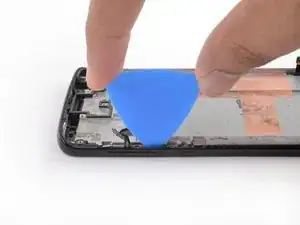













The sim card eject tool has snapped inside the ejector hole,is there another way to get the sim card out ?.
Amanda Ashley -
You can try to carefully push the snapped pin with another ejector tool to eject the tray. Otherwise, lightly tap the phone edge to try to get the snapped pin out.
Arthur Shi -